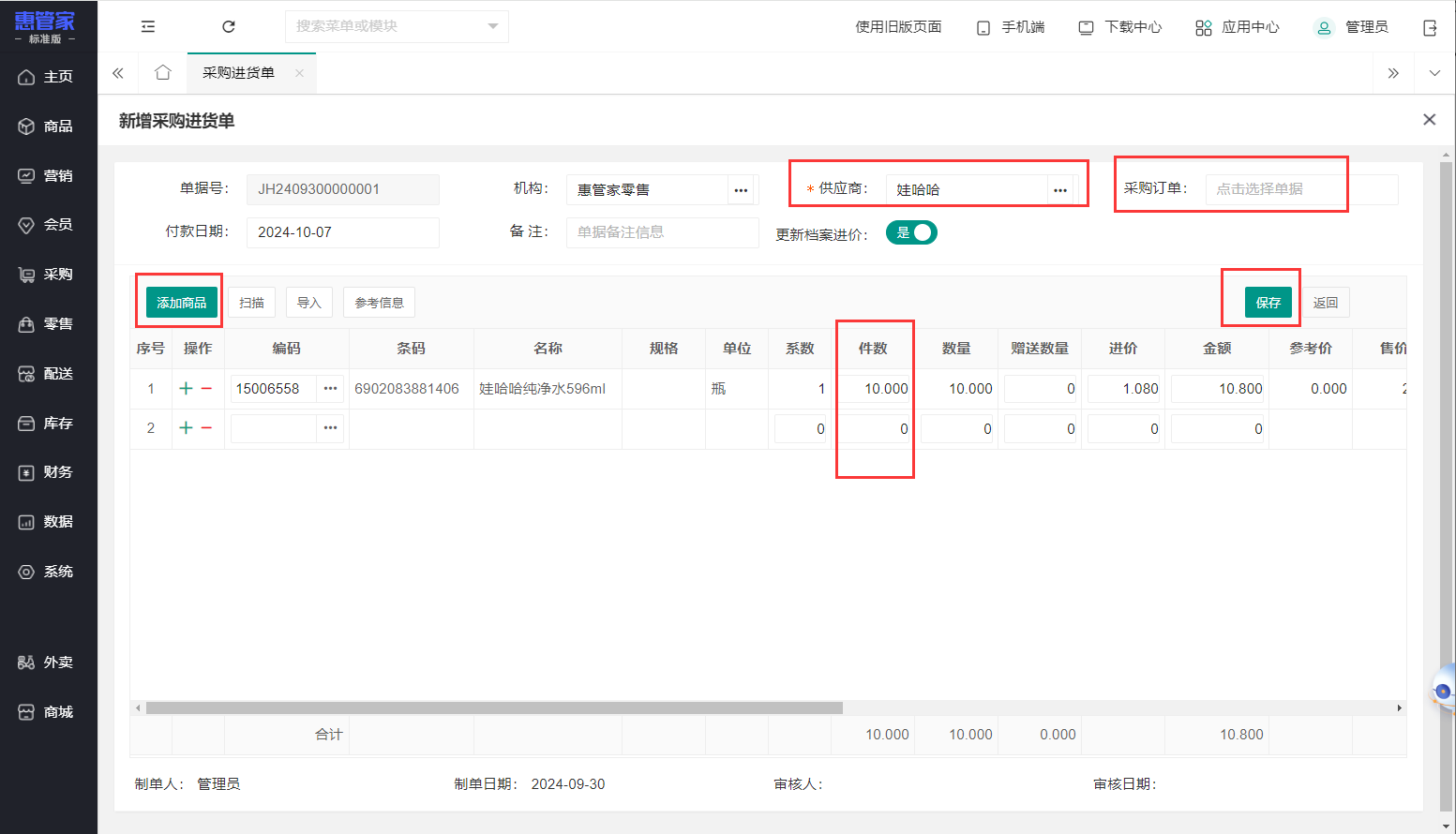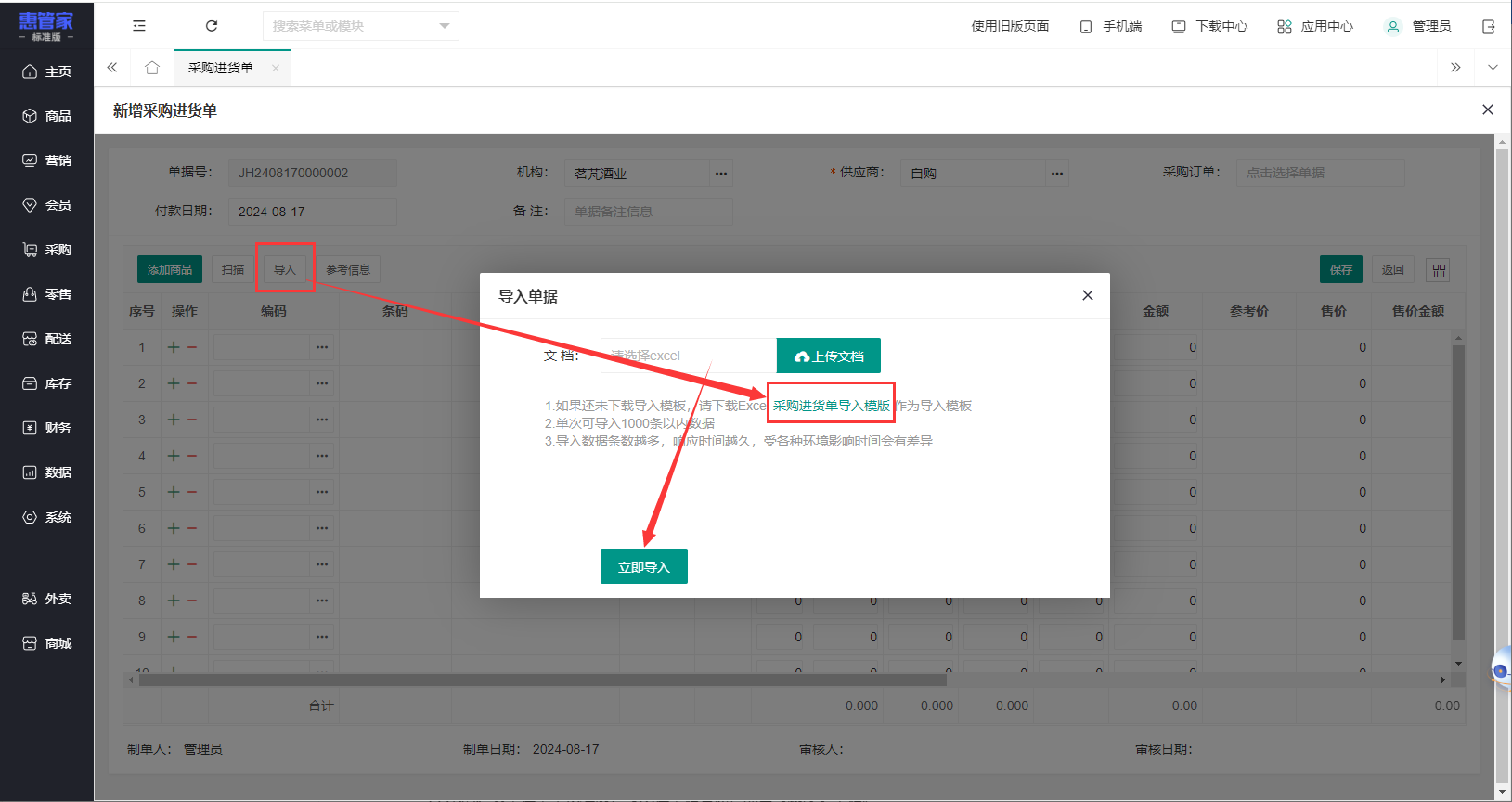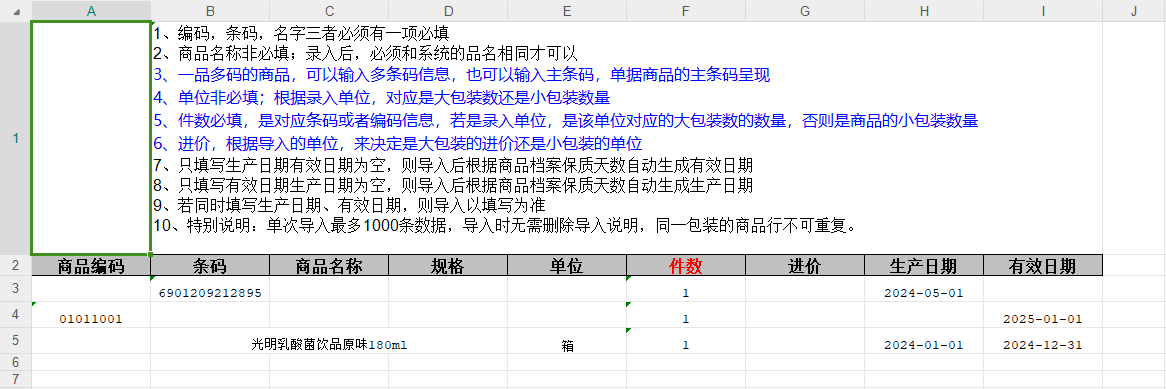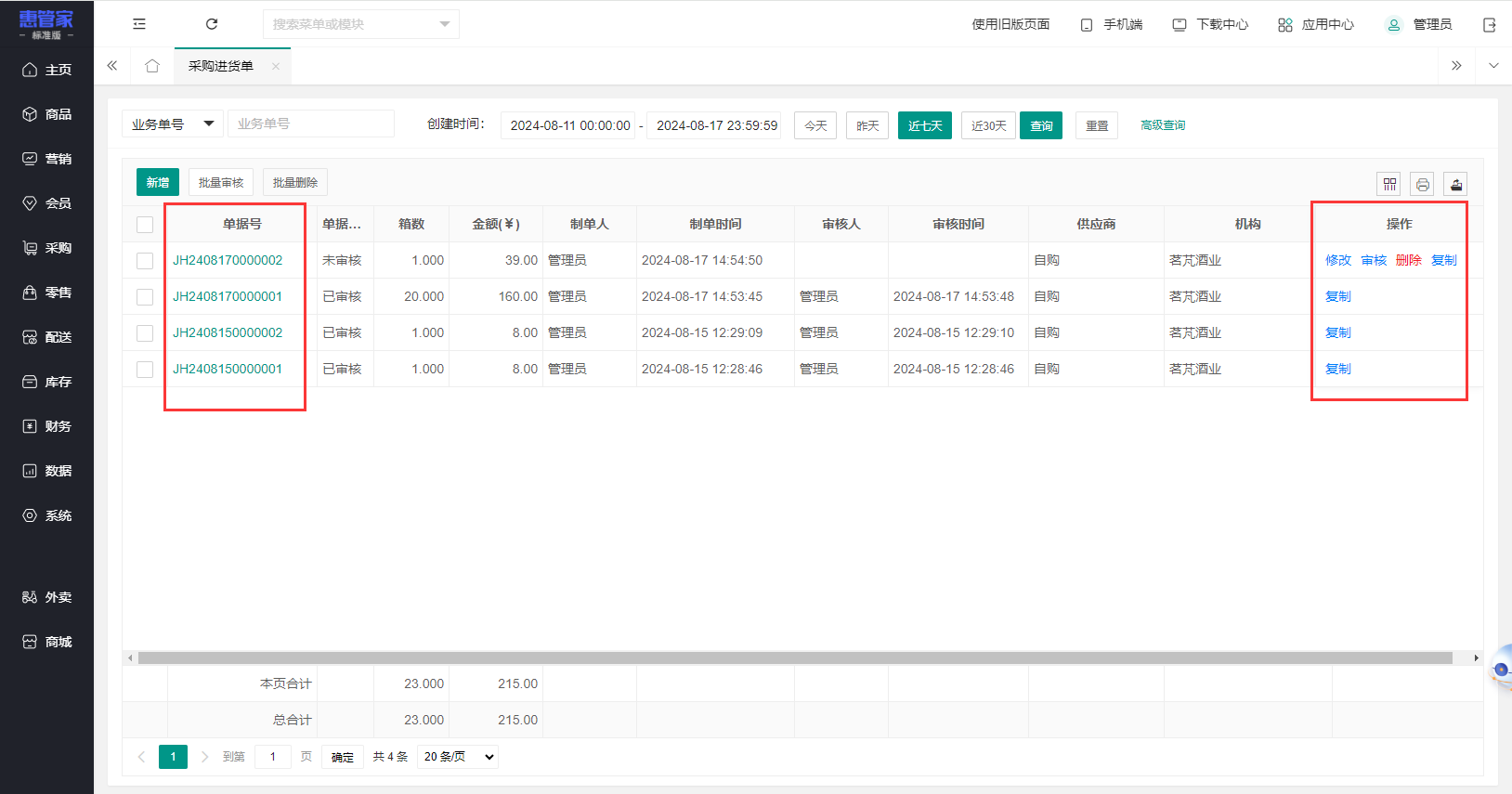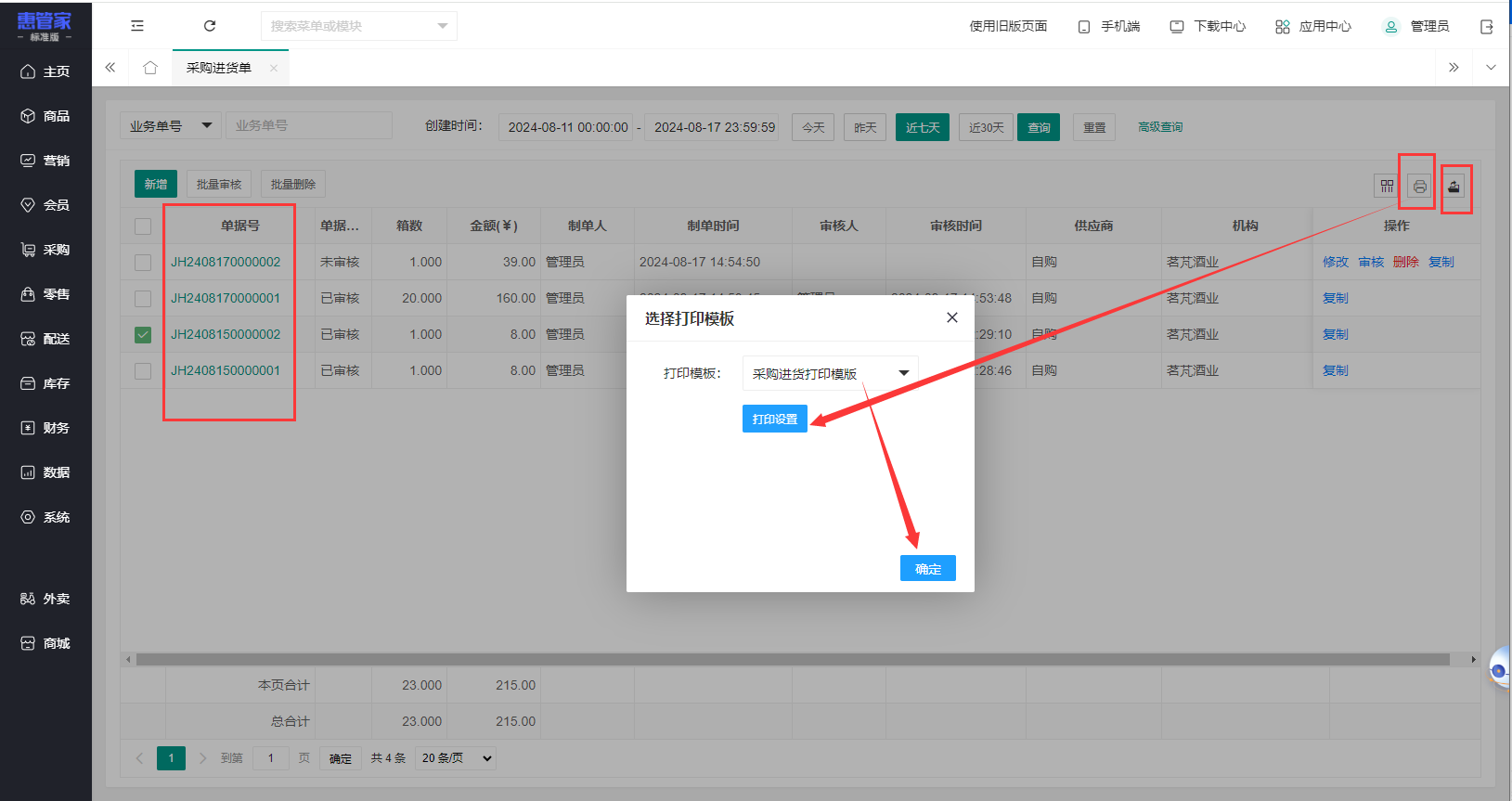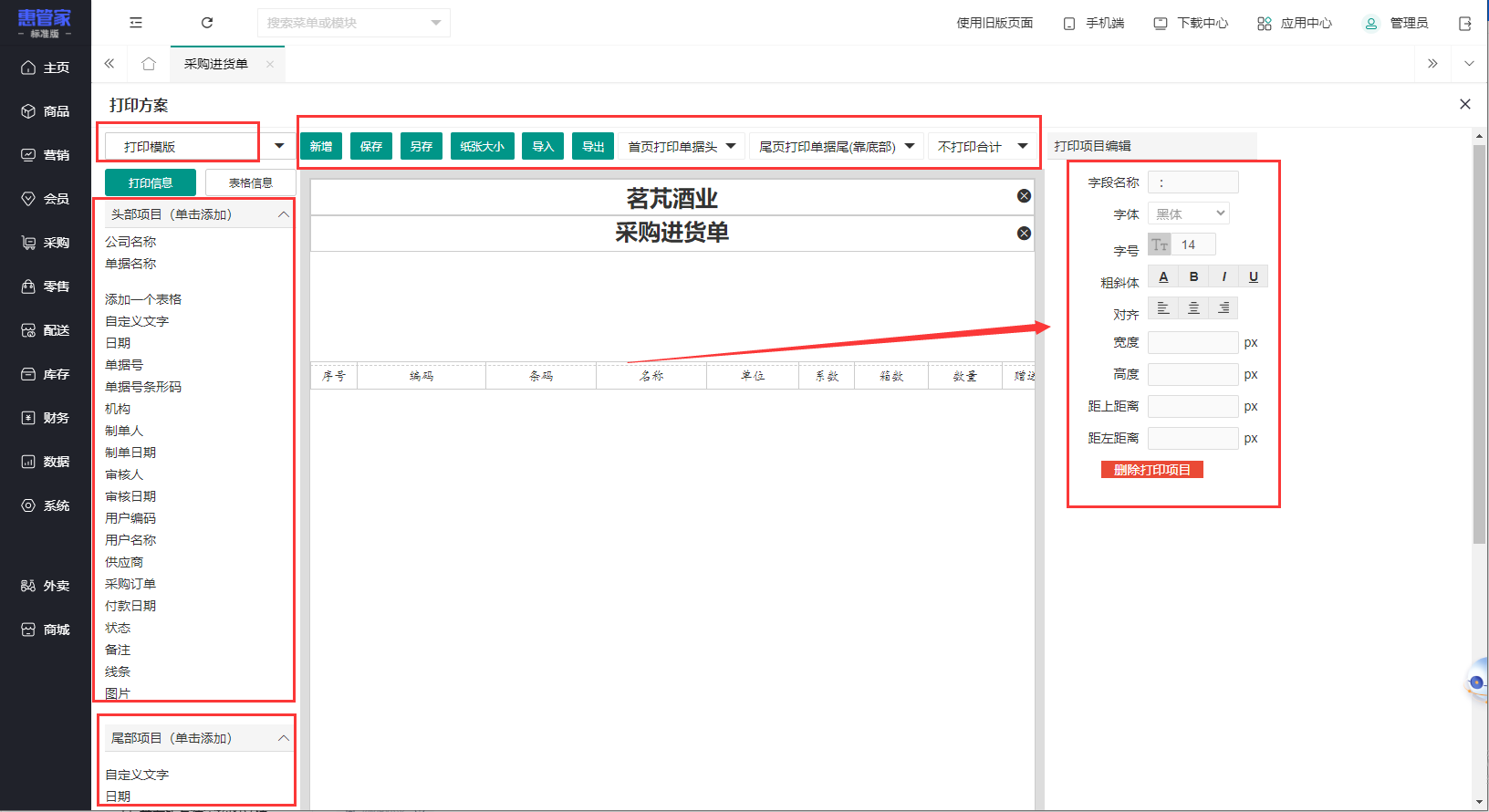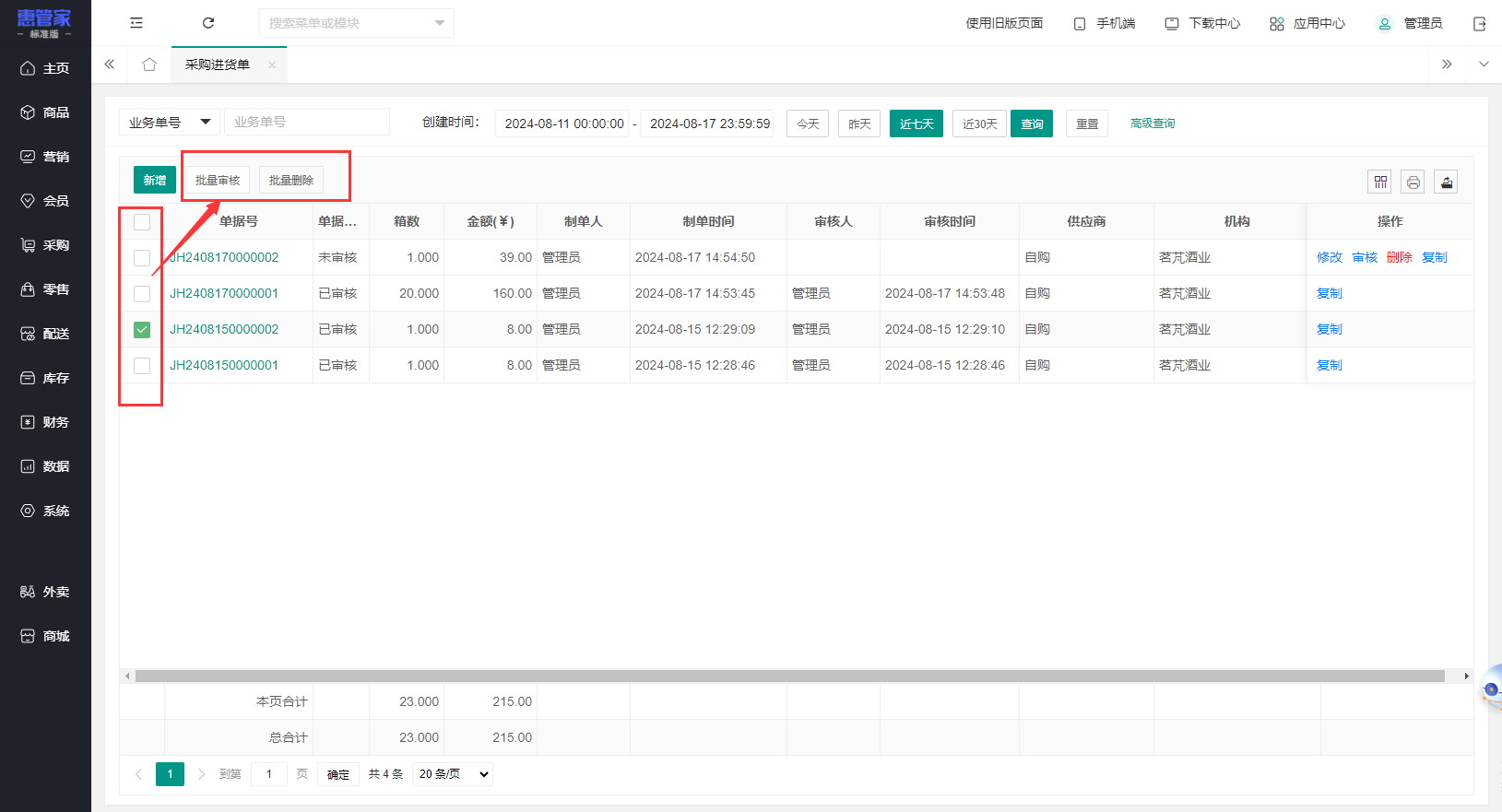(1)采购进货单介绍
是对商品进行入库操作,增加商品的库存。可直接新增单据,也可以调用采购订单的商品数据。
(2)字段属性解释
字段名称 | 属性解释 | |
|---|---|---|
操作 | 【+】号,可增加一行空白项,并不能点击+号直接选择商品;【-】号,可删除此行。 | |
自编码 | 输入框可条码、名称检索商品,选择商品后会自动显示出商品的自编码。点击【...】可弹窗里选择商品,或左侧筛选分类选择商品。 | |
扫描 | 商品条码 | 可通过扫码枪,扫描商品条码查询商品。 |
商品名称 | 根据查询出的商品自动带出,无法修改 | |
单位 | 根据查询出的商品自动带出,无法修改。 | |
已入数量 | 商品已在采购订单中的数量,如没选过商品,则是0。 | |
数量 | 填写需要采购的数量 | |
重复数量叠加 | 指商品重复选择时,数量叠加或数量覆盖。 例如:勾选上此参数,已入数量3,数量在填5,那最后箱数是8;若不勾选此参数,最后箱数是5。 | |
参考信息 | 点击已选择的商品,参考信息,可查看商品的基本信息、价格信息、库存信息、销售信息。 | |
付款日期 | 供应商的付款日期,此处仅为时间记录,具体付款时间已供应商付款单为准。 | |
更新档案进价 | 若开启参数,采购进货单审核后,单据里的进价,会同步更新商品档案中的进价。 | |
赠送数量 | 通常是供应商赠送的,该数量没有成本金额。 | |
参考进价 | 为上一次采购的进价。 | |
生产日期和有效日期 | 是商品的生产时间和到期时间。注意事项:必须两个日期都选择上,才能在【保质期预警】报表中查看。 | |
(3)采购进货单的新增
【新增】-【选择供应商】-【添加商品】-填写【件数】-【保存】-【是否审核单据】。
注意事项:采购订单,选择单据,可直接调出单据里的商品数据。
(4)采购进货单的导入
①.导入流程
【新增】-【选择供应商】-【导入】-下载【采购进货单导入模版】,会下载Excel,打开文件进行编辑。
表格文件填写完成后,点击【上传文档】按钮,选择编辑好的Excel点击【立即导入】按钮。
②.内容填写
表格中,填写商品编码、条码、商品名称、单位、件数、进价。
注意事项:
A.商品编码、条码、商品名称、单位、进价,都可在商品档案中查询到。
B.如想快速导入,可以只填写条码和件数、或者商品名称和件数;其他信息空着不填写即可。
C.若填写内容有错误,会提示导入失败,下载错误数据的表格,可查看错误的商品。
D.单次导入商品数量最大为1000条,超过1000条商品需要拆分为多个表格,分开导入。
(5)采购进货单的修改/删除/复制
1)修改
①.采购进货单在未审核之前,可以在单据右侧,点击【修改】单据。
②.点击对应单据的编码,进入详情页,点击【修改】单据。
注意事项:单据审核之后无法修改,故单据状态是已生效的不会有修改按钮。
2)删除
①.采购进货单在未审核之前,可以在单据右侧,点击【删除】单据。
②.点击对应单据的编码,进入详情页,点击【删除】单据。
注意事项:单据审核之后无法删除,故单据状态是已生效的不会有删除按钮。
3)复制
复制是重新创建一个单据,与所复制的单据内容一样,复制后可修改内容后在保存审核。
(6)采购进货单的导出、打印
1)导出
①.单据信息导出:在采购进货单界面,点击右上角导出按钮。
②.商品详情导出:点击对应单据的单据号,进入详情页,点击右上角导出按钮。
2)打印
①.单据信息打印:在采购进货单界面,点击右上角打印按钮。
②.商品详情打印:点击对应单据的单据号,进入详情页,点击右上角打印按钮。
注意事项:第一次使用打印,点击【打印设置】后为空白界面,请点击【新增】添加方案,进行模版编辑。
打印模版设置:
点击打印图标后,点击【打印设置】,如已经有方案左上角可直接选择模版进行修改,设置纸张大小、打印内容后,保存打印方案。
左侧可选择头部项目和尾部项目的打印内容;中间是预览界面,中间内容可随意拖动,并且点击内容右侧可设置字体、字号、宽度、高度等。上方可对方案进行导出、导入等操作。
(7)采购进货单批量设置
采购进货单在未审核之前,可以多选单据,进行【批量审核】或【批量删除】。
注意事项:单据审核之后无法在批量设置,故单据状态是已审核的,单据前方的选择框无法勾选。